TextBox&Button ஒன்றை உருவாக்குவது எப்படி என்று பாப்போம்

- கோப்பு (File) பட்டியில் New Project என்பதைத் தெரிவு செய்க.
- பின்னர் Visual Basic,
- Windows Forms Application என்பதைத் தெரிவு செய்க.
- கீழே உள்ள எழுதுபெட்டியில் உங்கள் புதிய மென்பொருளுக்கான Ict Better எனும் பெயரை எழுதலாம்.
கருவிப்பெட்டியில்(toolbox) உள்ள TextBox ஐச் சொடுக்கிய பின்னர் மௌசை அழுத்தியபடி மென்பொருளின் முகப்பில் கொண்டுவிடுங்கள். இப்போது TextBox ஒன்று அமைந்திருப்பதைப் பார்க்கலாம்.
TextBoxல் வைத்து Right click பண்ணுங்கள்.பின் properties செல்லுங்கள்.
ஒரு பட்டனை இடுவதற்கு கருவிப்பெட்டியில் உள்ள buttonஐச் சொடுக்கிய பின்னர் மௌசை அழுத்தியபடி மென்பொருளின் முகப்பில் கொண்டுவிடுங்கள். இப்போது button ஒன்று அமைந்திருப்பதைப் பார்க்கலாம்.
இப்போது பட்டனைச் சொடுக்கி அதற்குரிய பண்புகளை மாற்ற முயற்சியுங்கள். buttonக்குரிய பண்புப்பெட்டியில் Text எனும் பண்புக்குச் சென்றால் Button1 என்று இருப்பதைக் காண்பீர்கள். இதனை இப்போது “Hello” என்று மாற்றுங்கள். இப்போது Button1 என்று பண்புப்பெட்டியில் உள்ள (name என்று எழுதப்பட்டுள்ள) பெயரை மாற்றுவதன்மூலம் நிரலாக்கத்தில் பயன்படுத்தப் போகும் பெயரைத் தீர்மானிக்கின்றோம். இதனை buttonக்குரிய சுருக்கமான btn-ஐ முதலிலும் பின்னர் பட்டனின் பண்புக்குரிய பெயரையும் சேர்ப்பதன் மூலம் உருவாக்கலாம். அதன்படி, btnhello என்று பெயரிடுவோம்.
இப்போது பட்டனைச் சொடுக்கி அதற்குரிய பண்புகளை மாற்ற முயற்சியுங்கள். buttonக்குரிய பண்புப்பெட்டியில் Text எனும் பண்புக்குச் சென்றால் Button1 என்று இருப்பதைக் காண்பீர்கள். இதனை இப்போது “Hello” என்று மாற்றுங்கள். இப்போது Button1 என்று பண்புப்பெட்டியில் உள்ள (name என்று எழுதப்பட்டுள்ள) பெயரை மாற்றுவதன்மூலம் நிரலாக்கத்தில் பயன்படுத்தப் போகும் பெயரைத் தீர்மானிக்கின்றோம். இதனை buttonக்குரிய சுருக்கமான btn-ஐ முதலிலும் பின்னர் பட்டனின் பண்புக்குரிய பெயரையும் சேர்ப்பதன் மூலம் உருவாக்கலாம். அதன்படி, btnhello என்று பெயரிடுவோம்.
இரண்டு Button உருவாக்குங்கள் முதல் Button Hello என்றும் இரண்டாவது Button close என்றும்
Hello Button Rightclick பன்னி இந்த code சேருங்கள்
txtHello.Text = "Hello friends"
Close Button Rightclick பன்னி இந்த code சேருங்கள்
Me.Close()
Full code
Public Class Form1
Private Sub txtHello_TextChanged(sender As Object, e As EventArgs) Handles txtHello.TextChanged
End Sub
Private Sub btnHello_Click(sender As Object, e As EventArgs) Handles btnHello.Click
txtHello.Text = "Hello friends"
End Sub
Private Sub btnClose_Click(sender As Object, e As EventArgs) Handles btnClose.Click
Me.Close()
End Sub
End Class
















0 Comments